Quick Time
- 1 juego
- 1.1 no reproducir AVI en Yosemite
- 1.2 FLV de Quicktime en Mac
- 1.3 Quicktime sin sonido
- 1.4 Quicktime Video a iMoive
- 1.5 Quicktime Videos a YouTube
- 1.6 película de Quicktime de a DVD
- 1.7 Video QuickTime en Apple TV
- 1.8 película de Quicktime de la corriente de
- 1.9 consejos de Mac Quicktime Player
- 1.10 Quicktime no funciona
- 2 conversión
- Edición 3
- Grabación 4
- 5 Plugin
- 6 alternativas
- 7 consejos y trucos
- 7.1 Quicktime para Windows
- 7.2 Quicktime Pro consejos
- 7.3 Trailers Quicktime
- 7.4 historia de la actualización de Quicktime
- 7.5 códecs de Quicktime
- 7.6 Quicktime Error 2048
- 7.7 decodificadores de Quicktime
- 7.8 VLC o Quicktime
- 7.9 formatos Quicktime
- 7.10 versión de 64 bits de Quicktime
- 7.11 reproducción de Quicktime MPEG-2
- 7.12 lista de reproducción de Quicktime
- 7.13 Quicktime Perian
Cómo transmitir clips de película de QuickTime con AirPlay
- Parte 1. ¿Qué es AirPlay?
- Parte 2. Como clips de película de QuickTime stream usando AirPlay al Apple TV
- Parte 3. Cómo transmitir video en QuickTime de iPhone/iPad al Apple TV
Parte 1. ¿Qué es AirPlay?
AirPlay es una característica bien conocida de la TV de Apple que le permite fácilmente transmitir audio y video contenido para todos los de su familia y amigos a su propio Apple TV. AirPlay funciona el wireless, por lo que todos los dispositivos deben conectarse a través de la misma red inalámbrica o por Bluetooth.
El Bluetooth drenará su batería y por lo tanto utilizando la conexión inalámbrica o WiFi es la mejor opción para la mayoría de los usuarios. Es posible usar un Apple Airport (enrutador inalámbrico de Apple) pero no es necesario. Cualquier router inalámbrico hará, como todos los dispositivos pueden conectarse a él.
Parte 2. Como clips de película de QuickTime stream usando AirPlay al Apple TV
En primer lugar, necesitará conectar el Mac y el Apple TV a la misma red inalámbrica.
Ir a la configuración de pantalla en preferencias del sistema y Activar AirPlay. También puede activar AirPlay haciendo clic en el icono de la barra de menú.
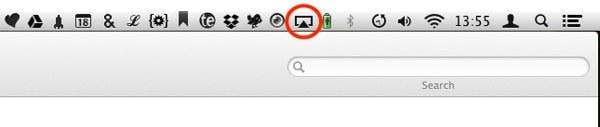
Seleccione los clips de película que desea transmitir en el Apple TV y seleccione el dispositivo que desea transmitir los clips de película a.
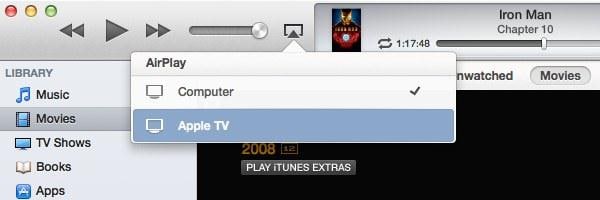
La reproducción comenzará automáticamente y audio se enviará a Apple TV a través de los altavoces de TV habilitados.
Parte 3. Cómo transmitir video en QuickTime de iPhone/iPad al Apple TV
Conecte su iPhone o iPad y Apple TV a la misma red Wi-Fi.
Golpe encima de la parte inferior de la pantalla para ver el control center y pulse "AirPlay".
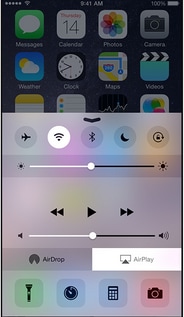
Selecciona el nombre del dispositivo que desea AirPlay a.
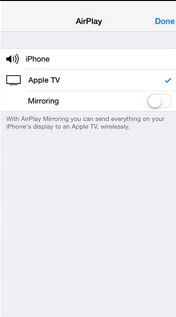
El video ahora se transmitir automáticamente al Apple TV.
También puede utilizar espejado para reproducir el clip de película desde tu iPhone o iPad a tu Apple TV. Espejo permite que reflejar exactamente lo que está en tu iPhone o iPad a tu Apple TV.
Para reflejar tu iPhone o iPad, conectar tu iPhone o iPad y Apple TV a la misma red Wi-Fi.
Golpe encima de la parte inferior de la pantalla para ver el control center y pulse "AirPlay".
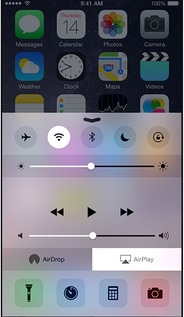
Selecciona el nombre del dispositivo desea AirPlay a y luego alternar "Espejado" en. Todo en tu iPhone o iPad comenzará mostrando en el Apple TV inmediatamente.
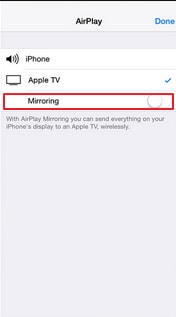
Otras formas de corriente de dispositivos iOS
- Si no tienes una nueva generación capaz de AirPlay Mac todavía tienes dos opciones. La primera es una app en la Mac App Store llamado HUDTube que cuesta $4.99. Este es el programa reproductor de vídeo sólo en la Mac App Store que soporta streaming a un Apple TV mediante AirPlay. Simplemente arrastrar y soltar el archivo de vídeo que desea ver y elige el Apple TV que desea transmitir a.
- La solución 2 para Mac es utilizar un producto llamado loro de aire que cuesta $9.99. Este producto trae el mismo AirPlay streaming habilidades para Macs más viejos. Una característica agradable que aire loro tiene que reflejar de AirPlay de Apple no es la capacidad para seleccionar sólo una ventana del programa. Este atributo se denomina "Aplicación Mirror." Por ejemplo, con la aplicación de espejado usted será capaz de mostrar solo el QuickTime Player bastante entonces tu fondo entero.
- Usted puede incluso utilizar iTunes en tu Mac para transmitir sus películas caseras para tu Apple TV. Compartir casa es un método para compartir su biblioteca de iTunes toda a todos sus dispositivos de Apple en su propia red local. No es difícil de usar, pero requiere que usted tiene una cuenta de iTunes. Recuerde que todo Inicio compartir va a ser restringido a los dispositivos que se pueden configurar con cuenta.
- Lo mejor sería hacer uso de un cable para conectar el dispositivo de Apple directamente a tu HDTV si no necesita un televisor de Apple para su HDTV. La forma de enlace a la HDTV se basarán en el tipo de conectores compatible con televisor así como de que mercancía de Apple tienes. Para los últimos Macs que están equipados con una interfaz de pantalla miniatura o rayo, existe el puerto Belkin Mini pantalla al adaptador de HDMI por $34.95 que te permitirá conectar tu Mac a una HDTV con una conexión HDMI.
- Simplemente no necesita meterse con cables cada vez que usted necesita ver una película casera, o en caso de que tu Mac no está cerca de su equipo de entretenimiento en el hogar, usted puede ver sus archivos de vídeo. Muchos de los aparatos de cine en casa de hoy vienen construidos usando un puerto USB. El reto aquí es tener tus vídeos caseros en un formato que puede exhibir el dispositivo. Freno de mano es tu mejor opción. Freno de mano es eficaz en la lectura de una amplia selección de formatos de vídeo y puede exportar a la industria del estándar H.264.
Ventajas de AirPlay
- Cuando se combina con el Apple TV, el dispositivo de Apple se convierte en un mando a mano para compartir imágenes, música y fotos en tu TV.
- Al mismo tiempo que streaming de contenido es posible seguir utilizando el dispositivo de Apple para algunas otras cosas como consultar el correo electrónico, modernización de su estado de Facebook o jugando "Candy Crush".
- Secuencias de sonido llevan información de la pista, incluyendo artista y nombre de la canción, que el receptor puede revelar en su pantalla gráfica.
- El sistema funciona con ninguna configuración compleja cuando han habilitado AirPlay en todos y cada uno de los dispositivos.
- En caso de que la fuente de que está jugando es streaming de vídeo de alta definición, AirPlay permite llevar esa calidad de alta definición al propio Apple TV.
Desventajas de AirPlay
- Varios receptores desde un mismo programa todo el juego con exactamente el mismo contenido. No fuera de rama para obtener el contenido que es diferente de la fuente exacta de la misma.
- Compartir vídeos es sólo accesible a un dispositivo Apple TV.
- Un Apple TV tendrá que tener una conexión a Internet para que usted puede jugar copia.
- Independientemente de los intentos de otras compañías de fabricación para dispositivos compatibles con AirPlay, es todavía en su mayor parte un atributo sólo de Apple.
